Prvé kroky v Adobe Lightroom môžu vyzerať zastrašujúco, najmä pokiaľ ide o import obrázkov a správu katalógov. Avšak import je základom, na ktorom je postavené celé tvoje spracovanie obrázkov. Tento sprievodca ti pomôže pochopiť nastavenia katalógu a urobiť proces importu čo najjednoduchším a najefektívnejším.
Najdôležitejšie poznatky
- Importný proces v Lightroome ti umožňuje efektívne spravovať obrázky a vyhnúť sa duplicitám.
- Zbierky pomáhajú organizovať tvoje fotky, zatiaľ čo náhľady zlepšujú proces úprav.
- Správnym výberom nastavení pri importe môžeš získať čas a zvýšiť efektívnosť.
Podrobný návod na import obrázkov do Lightroomu
Importovanie obrázkov
Aby si importoval obrázky do Lightroomu, najprv prejdite do oblasti "Knižnica" v dolnom ľavom rohu užívateľského rozhrania. Tu nájdeš tlačidlo "Importovať". Keď naň klikneš, otvorí sa okno, kde môžeš vybrať zdroj svojich obrázkov.
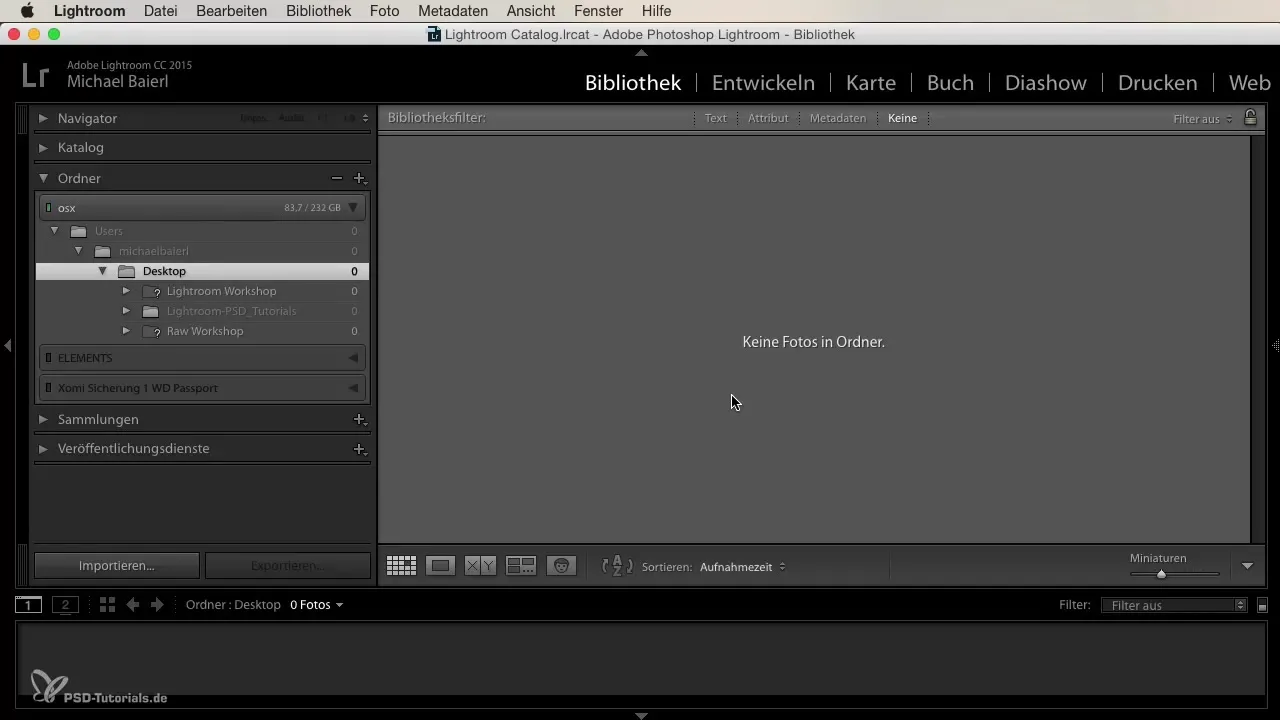
Naviguj cez svoju štruktúru priečinkov do konkrétneho priečinka, kde sú tvoje obrázky uložené. Vyber si príslušný priečinok, ktorý obsahuje všetky obrázky, ktoré chceš importovať. Pri tomto procese môžeš tiež vybrať podpriečinky, ak sú k dispozícii; všetky podpriečinky budú automaticky označené a máš možnosť zmeniť výber podľa potreby.
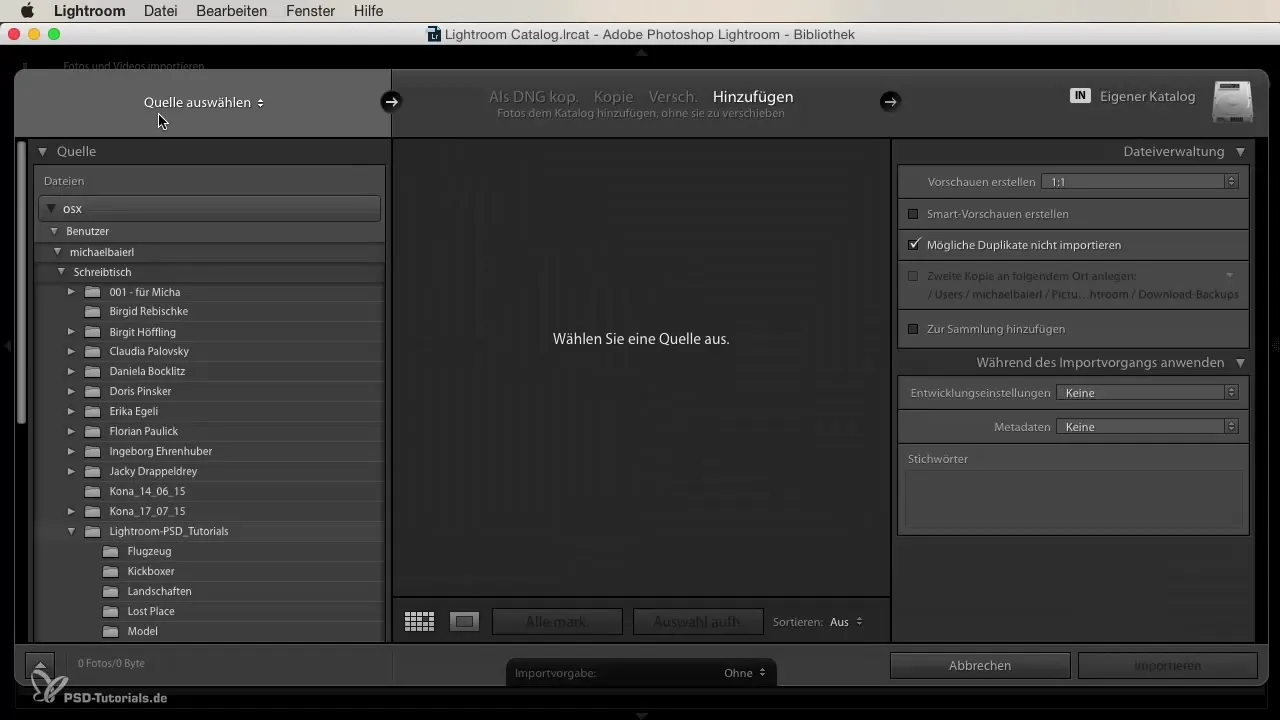
Výber obrázkov
V dialógu importu môžeš zrušiť výber jednotlivých obrázkov, ak nechceš importovať všetky. Na to použite klávesovú skratku "X" na zrušenie výberu vybraných fotiek, a "P" na ich pridanie späť. Ak chceš vybrať viacero obrázkov naraz, podrž kláves Shift, aby si označil viac fotiek za sebou, alebo použite kláves Command (Windows: Ctrl) na výber jednotlivých obrázkov.
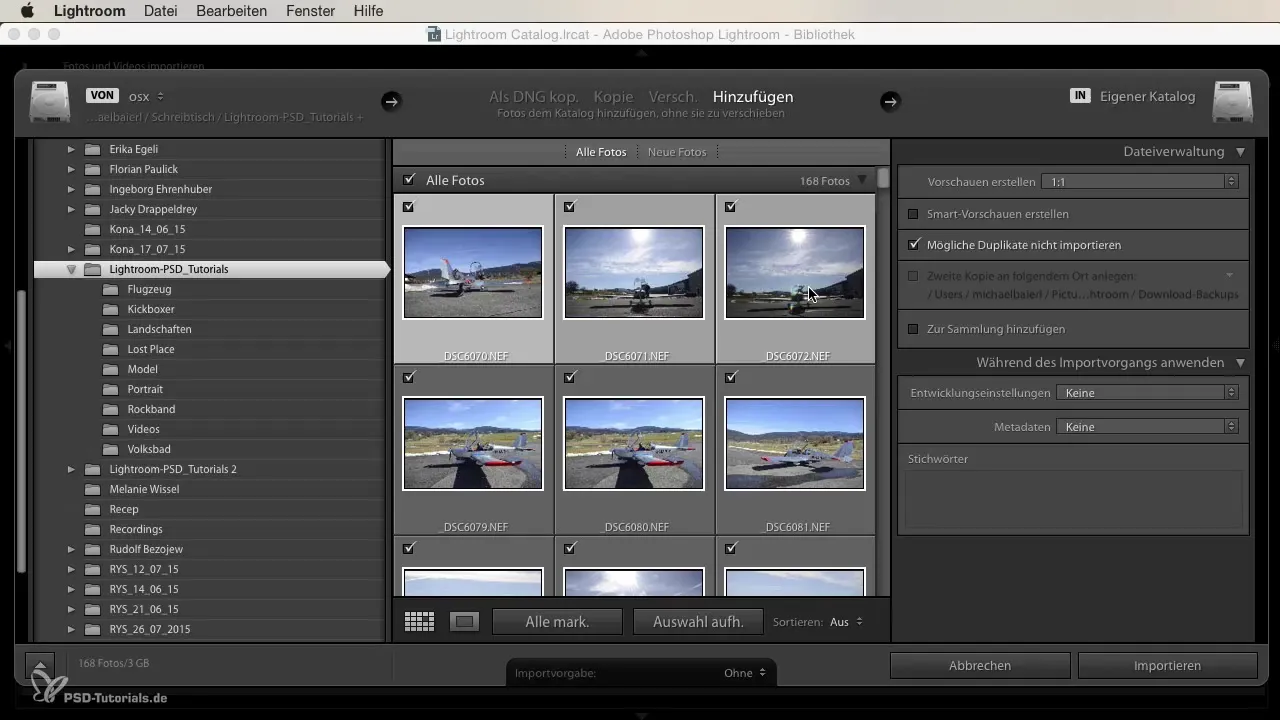
Táto funkcia je obzvlášť užitočná, ak si najprv chceš spraviť prehľad o všetkých svojich obrázkoch. Väčšinou sú pri prvom importe všetky obrázky označené. Zamysli sa, či ich naozaj všetky potrebuješ, alebo sú medzi nimi také, ktoré by si radšej vynechal.
Vyhnúť sa duplicitám
Jednou z najdôležitejších možností pri importe je schopnosť vyhnúť sa možným duplicitám. Ak už máš obrázky v Lightroom a chceš importovať tie isté znova, Lightroom zabezpečí, že nebudeš mať duplicitne importované obrázky. Táto funkcia je predvolene aktivovaná, čím sa zabraňuje zvrhnutiu dát a zmätkom.
Využiť zbierky
Aby si organizoval svoje obrázky prehľadne, môžeš ich pridať do zbierok. Zbierky sú skvelým spôsobom, ako priradiť obrázky konkrétnym témam alebo projektom. Klikni na "Zbierky" v dialógu importu a vyber "Pridať do zbierok". Tu môžeš tiež vytvoriť nové zbierky a priradiť im jedinečné názvy. Takto si zachováš prehľad o svojej práci.
Vytvoriť náhľady
Ďalším dôležitým bodom je vytvorenie náhľadov. Predvolene sú tieto najčastejšie nastavené na "Minimálne", avšak odporúčam nastaviť ich na "1:1". Týmto spôsobom Lightroom pri importe poskytne vysoko rozlíšený náhľad tvojich obrázkov, čo neskôr veľmi uľahčí úpravy a spracovanie.
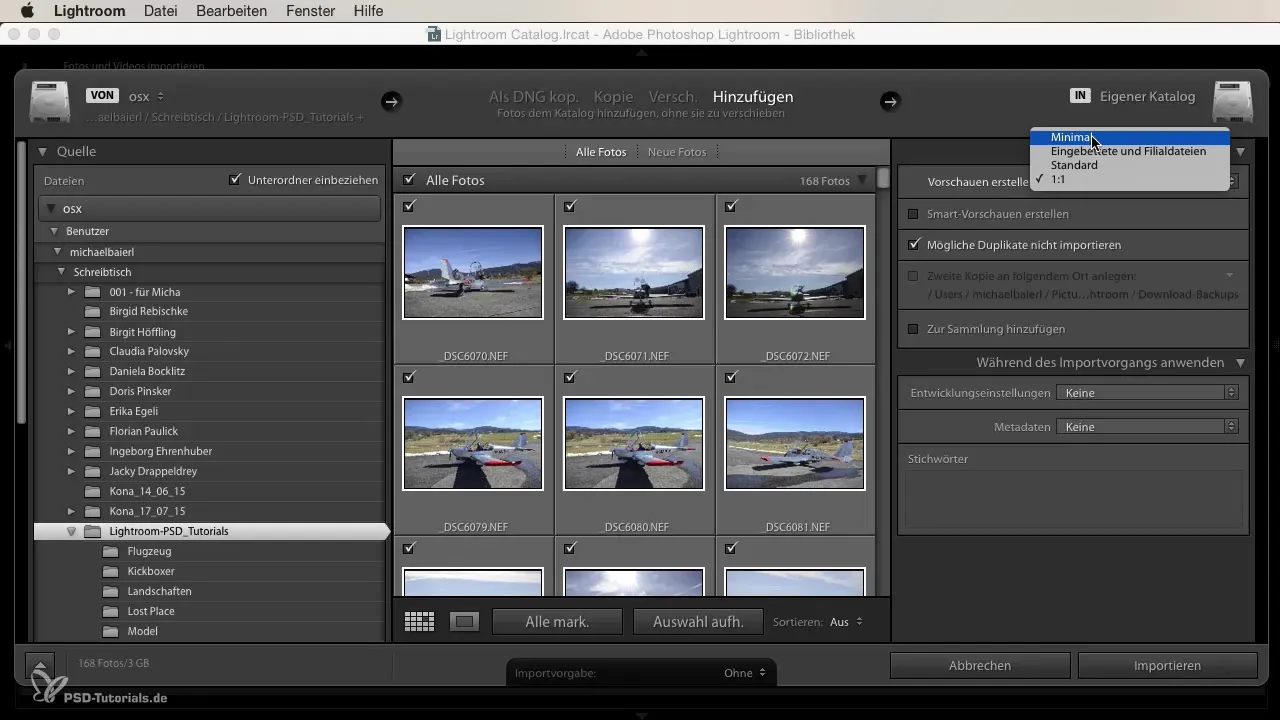
Ak vyberieš "Minimálne", náhľady sa vytvoria rýchlejšie, avšak pri neskorších úpravách to bude trvať dlhšie, pokým Lightroom načíta obrázky, čo môže ovplyvniť efektívnosť.
Možnosti triedenia
Po importe máš možnosť triediť svoje obrázky podľa času zhotovenia, stavu označenia, názvu súboru alebo typu média. Tieto funkcie triedenia ti pomôžu pracovať cielene a rýchlo nájsť požadované obrázky. Dbaj na to, že Lightroom dokáže spracovať aj rôzne formáty súborov ako JPG alebo RAW.
Môžeš buď využiť zobrazenie mriežky, aby si súčasne zobrazil viacero obrázkov, alebo zobrazenie jediného obrázka, aby si videl viac detailov. Odporúča sa použiť celoobrazové zobrazenie, aby si mohol lepšie posúdiť obrázky.
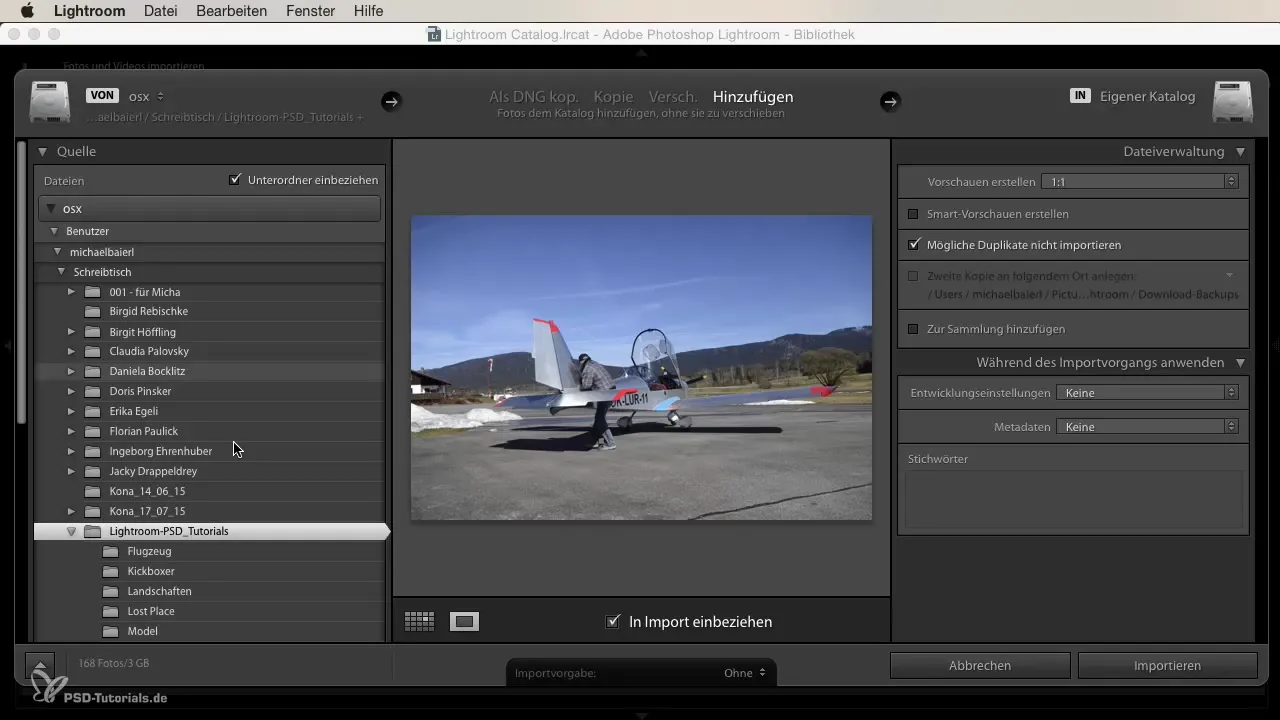
Zhrnutie
Import obrázkov do Lightroomu je rozhodujúci krok pre každého fotografa, či už je začiatočník alebo skúsený profesionál. S správnymi nastaveniami katalógu a premysleným prístupom môžeš nielen lepšie organizovať svoje obrázky, ale aj výrazne zvýšiť efektivitu pri práci s Lightroomom. Dbaj na to, aby si optimálne využil možnosti duplicitov, zbierky a náhľady, aby si optimalizoval svoj pracovný proces.
Často kladené otázky
Akoý je rozdiel medzi zbierkami a katalógmi?Zbierky sú tematické zostavy v rámci katalógu, ktorý obsahuje všetky tvoje obrázky a ich stav úprav.
Ako sa vyhnúť duplicitám pri importe?Funkcia "Neimportovať možné duplicitné" je predvolene aktivovaná a zabezpečuje, že už importované obrázky nebudú znova zaradené do katalógu.
Mal by som nastaviť náhľady na "1:1" alebo "Minimálne"?Odporúča sa nastaviť náhľady na "1:1", aby sa uľahčilo neskoršie spracovanie a úpravy.
Môžem triediť svoje obrázky počas importu?Ano, môžeš nastaviť triedenie pred importom podľa rôznych kritérií, ako je čas zhotovenia alebo typ média.
Akým spôsobom najlepšie posúdiť ostrosť obrázku?Aby si posúdil ostrosť, mal by si sa pozrieť na obrázok vo celoobrazovom zobrazení a priblížiť na 100%.


